ഉള്ളടക്ക പട്ടിക
പ്രോക്രിയേറ്റിൽ ഒരു നേർരേഖ വരയ്ക്കുന്നത് വളരെ ലളിതമാണ്. നിങ്ങൾ ചെയ്യേണ്ടത് നിങ്ങളുടെ വര വരച്ച് രണ്ട് സെക്കൻഡ് നേരത്തേക്ക് നിങ്ങളുടെ വിരലോ സ്റ്റൈലസോ ക്യാൻവാസിൽ പിടിക്കുക. ലൈൻ സ്വയം ശരിയാക്കും. നിങ്ങളുടെ ലൈനിൽ നിങ്ങൾ സന്തുഷ്ടനാണെങ്കിൽ, നിങ്ങളുടെ ഹോൾഡ് വിടുക.
ഞാനാണ് കരോലിൻ, മൂന്ന് വർഷത്തിലേറെയായി എന്റെ ഡിജിറ്റൽ ചിത്രീകരണ ബിസിനസ്സ് പ്രവർത്തിപ്പിക്കാൻ ഞാൻ Procreate ഉപയോഗിക്കുന്നു, അതിനാൽ ഈ പ്രത്യേക ഉപകരണം ഉപയോഗപ്രദമാകും. ഞാൻ ദിവസേന. പ്രൊഫഷണൽ ഗ്രാഫിക് ഡിസൈൻ പ്രോജക്ടുകൾ, ആവർത്തിച്ചുള്ള പാറ്റേണുകൾ, വീക്ഷണ ഡ്രോയിംഗുകൾ എന്നിവയിൽ ഞാൻ ഇത് ധാരാളം ഉപയോഗിക്കുന്നതായി ഞാൻ കാണുന്നു.
പ്രോക്രിയേറ്റിലെ ഷേപ്പ് ക്രിയേറ്ററുമായി ഈ സവിശേഷത വളരെ സാമ്യമുള്ളതാണ്. വരിയിൽ അമർത്തിപ്പിടിക്കുന്നത്, നിങ്ങളുടെ ആകൃതിയിൽ അമർത്തിപ്പിടിക്കുന്നത് പോലെ, നിങ്ങളുടെ ലൈൻ നേരെയാക്കാൻ സ്വയമേവ ശരിയാക്കുന്ന ഒരു കറക്റ്റർ ടൂൾ സജീവമാക്കുന്നു. ഇതൊരു മടുപ്പിക്കുന്നതും മന്ദഗതിയിലുള്ളതുമായ ഒരു പ്രക്രിയയായിരിക്കാം, എന്നാൽ ഒരിക്കൽ നിങ്ങൾ അത് മനസ്സിലാക്കിയാൽ, അത് രണ്ടാം സ്വഭാവമായി മാറുന്നു.
പ്രധാന ടേക്ക്അവേകൾ
- ക്വിക്ക്ഷേപ്പ് സജീവമാക്കുന്നതിന് വരച്ച് പിടിക്കുക നിങ്ങളുടെ ലൈൻ ശരിയാക്കുന്ന ടൂൾ.
- വീക്ഷണത്തിനും വാസ്തുവിദ്യാ ചിത്രങ്ങൾക്കും ഈ ടൂൾ ഉപയോഗപ്രദമാകും.
- നിങ്ങളുടെ പ്രൊക്രിയേറ്റ് പ്രിഫറൻസുകളിൽ ഈ ടൂളിന്റെ ക്രമീകരണങ്ങൾ എഡിറ്റ് ചെയ്യാം. .
പ്രൊക്രിയേറ്റിൽ എങ്ങനെ ഒരു നേർരേഖ വരയ്ക്കാം (2 ദ്രുത ഘട്ടങ്ങൾ)
ഇത് വളരെ ലളിതമായ ഒരു രീതിയാണ്, എന്നാൽ നിങ്ങൾ വരയ്ക്കുന്ന ഓരോ വരയ്ക്കു ശേഷവും ഇത് ചെയ്യേണ്ടതുണ്ട്. ചെറുതായി മടുപ്പുളവാക്കുക. എന്നാൽ നിങ്ങൾ അത് ശീലിച്ചുകഴിഞ്ഞാൽ, അത് രണ്ടാം സ്വഭാവമായി മാറും.എങ്ങനെയെന്നത് ഇതാ:
ഘട്ടം 1: നിങ്ങളുടെ വിരലോ സ്റ്റൈലസോ ഉപയോഗിച്ച്, നിങ്ങൾ നേരെയാക്കാൻ ആഗ്രഹിക്കുന്ന വര വരയ്ക്കുക. നിങ്ങളുടെ ലൈനിൽ അമർത്തിപ്പിടിക്കുക.
ഘട്ടം 2: നിങ്ങളുടെ വിരലോ സ്റ്റൈലസോ നിങ്ങളുടെ വരിയുടെ അവസാന പോയിന്റിൽ അമർത്തിപ്പിടിക്കുക, കുറച്ച് നിമിഷങ്ങൾ കാത്തിരിക്കുക. ഇത് QuickShape ടൂൾ സജീവമാക്കുന്നു. ലൈൻ സ്വയമേവ ശരിയാകും, ഇപ്പോൾ നേരെയാകും. നിങ്ങളുടെ ലൈനിൽ നിങ്ങൾ സന്തുഷ്ടരാണെങ്കിൽ, നിങ്ങളുടെ ഹോൾഡ് വിടുക.

നിങ്ങളുടെ ലൈൻ എഡിറ്റുചെയ്യുക, നീക്കുക, കൈകാര്യം ചെയ്യുക
നിങ്ങളുടെ ലൈനിൽ നിങ്ങൾ സന്തുഷ്ടനായാൽ, നിങ്ങൾക്ക് തിരിക്കാം , ഹോൾഡ് റിലീസ് ചെയ്യുന്നതിന് മുമ്പ് നിങ്ങളുടെ വരിയുടെ നീളം മാറ്റുക. അല്ലെങ്കിൽ നിങ്ങൾക്ക് ഹോൾഡ് റിലീസ് ചെയ്യാം, തുടർന്ന് നീക്കുക ടൂൾ (അമ്പ് ഐക്കൺ) ഉപയോഗിക്കാം. ഞാൻ താഴെ ചില ഉദാഹരണങ്ങൾ അറ്റാച്ചുചെയ്തിട്ടുണ്ട്:

പ്രൊ ടിപ്പ്: ഇറേസർ ബ്രഷുകൾ ഉൾപ്പെടെയുള്ള ഏതെങ്കിലും പ്രൊക്രിയേറ്റ് ബ്രഷുകൾക്കൊപ്പം നിങ്ങൾക്ക് ഈ ടൂൾ ഉപയോഗിക്കാമെന്ന് ഓർക്കുക.
എങ്ങനെ നിങ്ങളുടെ നേർരേഖ പഴയപടിയാക്കുക
മറ്റ് പ്രൊക്രിയേറ്റ് പ്രവർത്തനങ്ങൾ പോലെ, ഈ ഫീച്ചർ ഇരട്ട വിരൽ ടാപ്പ് ഉപയോഗിച്ച് അല്ലെങ്കിൽ നിങ്ങളുടെ താഴെയുള്ള പഴയപടിയാക്കുക അമ്പടയാളം ക്ലിക്കുചെയ്ത് പഴയപടിയാക്കാനാകും. സൈഡ്ബാർ. ഇത് ഒരിക്കൽ ചെയ്യുന്നത് നിങ്ങളുടെ യഥാർത്ഥ ഡ്രോയിംഗിലേക്ക് നിങ്ങളുടെ ലൈൻ പഴയപടിയാക്കുകയും രണ്ട് തവണ ഇത് ചെയ്യുന്നത് നിങ്ങളുടെ ലൈൻ പൂർണ്ണമായും മായ്ക്കുകയും ചെയ്യും.

Procreate-ലെ ക്വിക്ക് ഷേപ്പ് ടൂൾ ക്രമീകരിക്കുന്നു
ഈ രീതി പ്രവർത്തിക്കുന്നില്ലെങ്കിൽ നിങ്ങൾക്കായി ഇത് നിങ്ങളുടെ മുൻഗണനകളിൽ സജീവമാക്കിയിട്ടില്ലായിരിക്കാം. അല്ലെങ്കിൽ നിങ്ങളുടെ നേരെയാക്കാൻ നിങ്ങൾ അമർത്തിപ്പിടിക്കേണ്ട സമയദൈർഘ്യം മാറ്റാൻ നിങ്ങൾ ആഗ്രഹിച്ചേക്കാംലൈൻ. നിങ്ങളുടെ പ്രൊക്രിയേറ്റ് ക്രമീകരണങ്ങളിൽ ഈ ക്രമീകരണങ്ങളെല്ലാം നിങ്ങൾക്ക് നടത്താം. എങ്ങനെയെന്നത് ഇതാ:
ഘട്ടം 1: നിങ്ങളുടെ ക്യാൻവാസിന്റെ മുകളിൽ ഇടത് മൂലയിൽ, പ്രവർത്തന ടൂളിൽ (റെഞ്ച് ഐക്കൺ) ടാപ്പ് ചെയ്യുക. തുടർന്ന് ഡ്രോപ്പ്ഡൗൺ ലിസ്റ്റ് സ്ക്രോൾ ചെയ്ത് Gesture Controls തിരഞ്ഞെടുക്കുക.
Step 2: Gesture controls-ൽ QuickShape ലേക്ക് സ്ക്രോൾ ചെയ്യുക. ഈ മെനുവിൽ, നിങ്ങൾക്ക് ഡ്രോ ആൻഡ് ഹോൾഡ് ഓപ്ഷനിലേക്ക് താഴേക്ക് സ്ക്രോൾ ചെയ്യാം. ഇവിടെ നിങ്ങളുടെ ടോഗിൾ ഓണാണെന്നും ഓഫാണെന്നും ഉറപ്പാക്കുകയും കാലതാമസ സമയം മാറ്റുകയും ചെയ്യാം.

നിങ്ങളുടെ നേർരേഖ സമതുലിതമോ തുല്യമോ ആണെന്ന് ഉറപ്പാക്കൽ – ഡ്രോയിംഗ് ഗൈഡ്
പ്രോക്രിയേറ്റ് ഉണ്ടോ എന്ന് എന്നോട് പലപ്പോഴും ചോദിക്കാറുണ്ട്. ഒരു ഭരണാധികാരി ക്രമീകരണം. നിർഭാഗ്യവശാൽ, അത് ചെയ്യുന്നില്ല. എന്നാൽ ആപ്പിനുള്ളിലെ ഒരു ഭരണാധികാരിയിലേക്ക് ആക്സസ് ലഭിക്കുന്നതിന് പകരമായി ഞാൻ ഉപയോഗിക്കുന്ന മറ്റൊരു രീതി എനിക്കുണ്ട്.
എന്റെ ക്യാൻവാസിലേക്ക് ഒരു ഗ്രിഡ് ചേർക്കാൻ ഞാൻ ഡ്രോയിംഗ് ഗൈഡ് ഉപയോഗിക്കുന്നു, അതിനാൽ എന്റെ ലൈനുകൾ സാങ്കേതികമായി മികച്ചതാണെന്ന് ഉറപ്പാക്കാൻ എനിക്ക് ഒരു റഫറൻസ് ഉണ്ട്.
ഇതെങ്ങനെ:
0> ഘട്ടം 1:ഞങ്ങളുടെ ക്യാൻവാസിന്റെ മുകളിൽ ഇടത് കോണിലുള്ള പ്രവർത്തനങ്ങൾടൂൾ (റെഞ്ച് ഐക്കൺ) തിരഞ്ഞെടുക്കുക. പ്രവർത്തനങ്ങളിൽ, കാൻവാസ്ഓപ്ഷനിൽ ടാപ്പ് ചെയ്യുക. താഴേക്ക് സ്ക്രോൾ ചെയ്ത് നിങ്ങളുടെ ഡ്രോയിംഗ് ഗൈഡ്ഓണാണെന്ന് ഉറപ്പാക്കുക. തുടർന്ന് ഡ്രോയിംഗ് ഗൈഡ് എഡിറ്റ് ചെയ്യുകതിരഞ്ഞെടുക്കുക.ഘട്ടം 2: നിങ്ങളുടെ ഡ്രോയിംഗ് ഗൈഡിൽ, താഴെയുള്ള ടൂൾബോക്സിൽ 2D ഗ്രിഡ് തിരഞ്ഞെടുക്കുക. നിങ്ങളുടെ നേരെയാക്കിയ വരികൾ എവിടെ സ്ഥാപിക്കണം എന്നതിനെ ആശ്രയിച്ച് നിങ്ങൾക്ക് ഗ്രിഡിന്റെ വലുപ്പം ക്രമീകരിക്കാൻ കഴിയും. നിങ്ങളുടെ ഗ്രിഡിൽ നിങ്ങൾ സന്തുഷ്ടരാണെങ്കിൽ, പൂർത്തിയായി ടാപ്പ് ചെയ്യുക, ഈ മങ്ങിയ വരികൾ നിങ്ങളുടേതിൽ തുടരുംക്യാൻവാസ് എന്നാൽ നിങ്ങളുടെ അവസാനം സംരക്ഷിച്ച പ്രോജക്റ്റിൽ ദൃശ്യമാകില്ല.
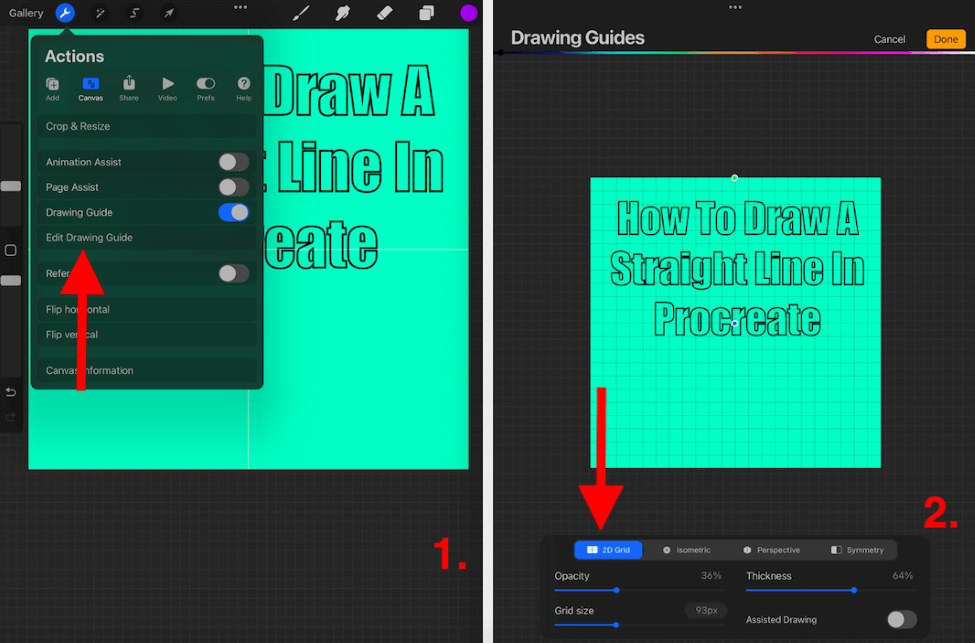
പ്രവർത്തനത്തിലുള്ള ഈ ഉപകരണത്തിന്റെ ഉദാഹരണം
വാസ്തുവിദ്യാ ശൈലിയിലുള്ള ഡ്രോയിംഗുകൾക്ക് ഈ ഉപകരണം പ്രത്യേകിച്ചും ഉപയോഗപ്രദമാണ്. ഈ ക്രമീകരണം ഉപയോഗിച്ച് നിങ്ങൾക്ക് സൃഷ്ടിക്കാൻ കഴിയുന്ന ചില ആകർഷണീയമായ കാര്യങ്ങൾ കാണുന്നതിന് iPad ഫോർ ആർക്കിടെക്സിൽ നിന്നുള്ള YouTube-ലെ ഈ വീഡിയോ കാണുക:
പ്രോക്രിയേറ്റ് ഉപയോഗിച്ച് റെൻഡറിംഗ്: സിയാറ്റിൽ യു ഹാൻഡ്-റെൻഡറിംഗ്-ഓവർ-റിനോ ട്രീറ്റ്മെന്റ്
പതിവുചോദ്യങ്ങൾ
ഈ വിഷയത്തെ കുറിച്ച് നിങ്ങൾ പതിവായി ചോദിക്കുന്ന ചില ചോദ്യങ്ങൾക്ക് ഞാൻ ചുരുക്കമായി ഉത്തരം നൽകിയിട്ടുണ്ട്.
Procreate-ൽ എങ്ങനെ ക്ലീൻ ലൈനുകൾ നേടാം?
മുകളിൽ പറഞ്ഞിരിക്കുന്ന രീതി ഉപയോഗിച്ച്, നിങ്ങൾക്ക് Procreate-ൽ ശുദ്ധവും സാങ്കേതികവുമായ ലൈനുകൾ നേടാനാകും. നിങ്ങളുടെ വര നേരെയാക്കാൻ നിങ്ങളുടെ വര വരച്ച് പിടിക്കുക.
Procreate-ന് ഒരു റൂളർ ടൂൾ ഉണ്ടോ?
ഇല്ല. Procreate-ന് ഒരു റൂളർ ടൂൾ ഇല്ല. ഈ പ്രശ്നം പരിഹരിക്കാൻ ഞാൻ ഉപയോഗിക്കുന്ന മുകളിൽ ലിസ്റ്റ് ചെയ്തിരിക്കുന്ന രീതി കാണുക.
Procreate-ൽ എങ്ങനെ നേർരേഖ ഓഫ് ചെയ്യാം?
പ്രോക്രിയേറ്റിലെ നിങ്ങളുടെ ക്യാൻവാസിന്റെ പ്രവർത്തന ടാബിന് കീഴിലുള്ള നിങ്ങളുടെ ആംഗ്യ നിയന്ത്രണങ്ങളിൽ ഇത് ചെയ്യാൻ കഴിയും.
പ്രൊക്രിയേറ്റ് പോക്കറ്റിൽ എങ്ങനെ ഒരു നേർരേഖ വരയ്ക്കാം?
പ്രോക്രിയേറ്റ് പോക്കറ്റിൽ നേർരേഖകൾ സൃഷ്ടിക്കുന്നതിനുള്ള രീതിയും മുകളിൽ ലിസ്റ്റ് ചെയ്തിരിക്കുന്ന രീതിക്ക് സമാനമാണ്.
Procreate-ൽ ഒരു ലൈൻ സ്റ്റെബിലൈസർ എങ്ങനെ ഉപയോഗിക്കാം?
നിങ്ങളുടെ പ്രവർത്തനങ്ങൾ ടൂളിനു കീഴിൽ ഈ ക്രമീകരണം ആക്സസ് ചെയ്യാൻ കഴിയും. മുൻഗണനകൾ എന്നതിന് കീഴിൽ താഴേക്ക് സ്ക്രോൾ ചെയ്യുക, നിങ്ങൾക്ക് സ്റ്റെബിലൈസേഷൻ , മോഷൻ ക്രമീകരിക്കാനുള്ള ഓപ്ഷൻ ലഭിക്കുംഫിൽട്ടറിംഗ് ഒപ്പം മോഷൻ ഫിൽട്ടറിംഗ് എക്സ്പ്രഷൻ .
ഉപസംഹാരം
ഈ ടൂൾ, അതിന്റെ വൈചിത്ര്യങ്ങൾ കണ്ടുപിടിച്ചുകഴിഞ്ഞാൽ, അത് അവിശ്വസനീയമാംവിധം ഉപയോഗപ്രദമാണ്. നിങ്ങൾ കാഴ്ചപ്പാടുകളോ വാസ്തുവിദ്യാ വശങ്ങളോ ഉപയോഗിച്ച് കലാസൃഷ്ടികൾ സൃഷ്ടിക്കുകയാണെങ്കിൽ പ്രത്യേകിച്ചും. ഇത് വിവിധ ആവശ്യങ്ങൾക്കായി ഉപയോഗിക്കാം, അത് ശരിയായി ഉപയോഗിക്കുകയാണെങ്കിൽ, അത് യഥാർത്ഥത്തിൽ അദ്വിതീയമായ ചില ഇഫക്റ്റുകൾ സൃഷ്ടിക്കും.
ഈ ടൂളുമായി പരിചയപ്പെടാനും അത് നിങ്ങൾക്ക് പ്രയോജനകരമാണോ എന്ന് നോക്കാനും കുറച്ച് സമയം ചെലവഴിക്കാൻ ഞാൻ ശുപാർശ ചെയ്യുന്നു. നിങ്ങളുടെ മനസ്സ് തുറന്ന് അത് പരീക്ഷിക്കാൻ ശ്രമിക്കുക, അത് എങ്ങനെ മാറുമെന്ന് നിങ്ങൾക്കറിയില്ല, അത് നിങ്ങളുടെ ഡ്രോയിംഗ് ഗെയിമിനെ പോലും ഉയർത്തിയേക്കാം.
നിങ്ങൾ നേർരേഖ ഉപകരണം ഉപയോഗിക്കുന്നുണ്ടോ? ചുവടെയുള്ള അഭിപ്രായങ്ങളിൽ നിങ്ങളുടെ സ്വന്തം വൈദഗ്ധ്യം പങ്കിടുക, അതുവഴി നമുക്കെല്ലാവർക്കും പരസ്പരം പഠിക്കാനാകും.

